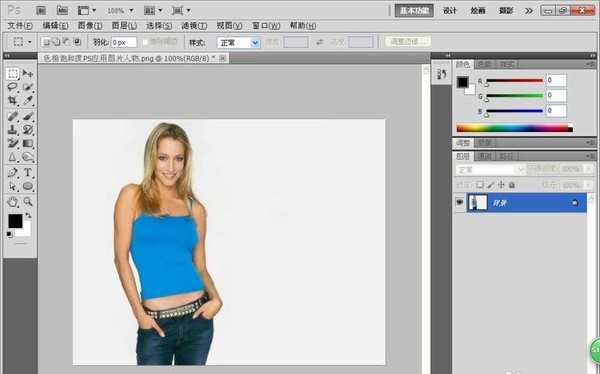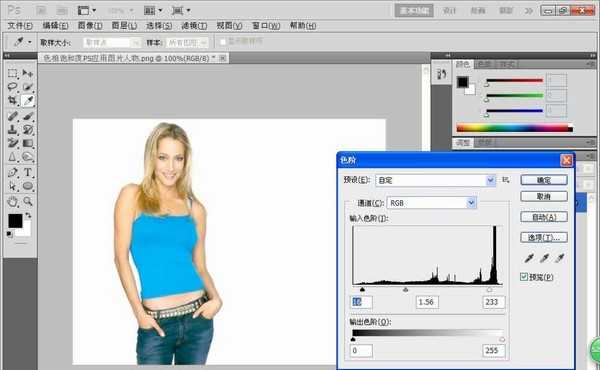离过年的脚步是越来越近了,不少小伙伴们开始玩乐起来,面对就业和职场大学生迫在眉睫的压力,不得不继续开始规划自己的职业生涯,也为过年的时候能够更加充实,购买更多的年货,小编还是忙碌起来。今天想推荐的这篇文章的名字是年前如何用PS设计光照的效果,这些光照效果的图片不管是在婚纱影楼还是广告公司,是常用的技能。下面和小编一起来学习吧
- 软件名称:
- Adobe Photoshop 8.0 中文完整绿色版
- 软件大小:
- 150.1MB
- 更新时间:
- 2015-11-04立即下载
1、打开一张美女的图片,如图所示
2、选择图像,调整,色阶,将图片的亮度调整到最亮,如图
3、选择滤镜,光照效果,然后开始进行选择当前的曲线图,让光照照在图片中的人物上,显得更加漂亮,如图
4、设计好光照的效果是不是人物变得好漂亮哦
5、选择图像,色相饱和度图层,对图像中人物的背心颜色进行变色处理,然后选择画笔工具,设置前景色为黑色,恢复人物牛仔裤的颜色,如图
相关推荐:
PS怎么给照片添加日出效果?
ps怎么将风景照片变成素描图?
ps怎么将照片制作成铅笔画效果?
标签:
PS,图片
免责声明:本站文章均来自网站采集或用户投稿,网站不提供任何软件下载或自行开发的软件!
如有用户或公司发现本站内容信息存在侵权行为,请邮件告知! 858582#qq.com
暂无“PS怎么给图片添加光照效果?”评论...
更新动态
2025年12月10日
2025年12月10日
- 小骆驼-《草原狼2(蓝光CD)》[原抓WAV+CUE]
- 群星《欢迎来到我身边 电影原声专辑》[320K/MP3][105.02MB]
- 群星《欢迎来到我身边 电影原声专辑》[FLAC/分轨][480.9MB]
- 雷婷《梦里蓝天HQⅡ》 2023头版限量编号低速原抓[WAV+CUE][463M]
- 群星《2024好听新歌42》AI调整音效【WAV分轨】
- 王思雨-《思念陪着鸿雁飞》WAV
- 王思雨《喜马拉雅HQ》头版限量编号[WAV+CUE]
- 李健《无时无刻》[WAV+CUE][590M]
- 陈奕迅《酝酿》[WAV分轨][502M]
- 卓依婷《化蝶》2CD[WAV+CUE][1.1G]
- 群星《吉他王(黑胶CD)》[WAV+CUE]
- 齐秦《穿乐(穿越)》[WAV+CUE]
- 发烧珍品《数位CD音响测试-动向效果(九)》【WAV+CUE】
- 邝美云《邝美云精装歌集》[DSF][1.6G]
- 吕方《爱一回伤一回》[WAV+CUE][454M]